Créez une publication de travail avec le Fil d'activité
Créez des publications à propos des travaux pour aviser ou rappeler aux les dates d'échéance à venir et les directives relatives aux travaux, et leur fournir des ressources supplémentaires.
Pour créer une publication pour un travail
- À la page d’accueil de votre cours, dans le composant graphique Fil d’activité, cliquez sur Créer une publication.
- Cliquez sur l’onglet Travaux.
- Inscrivez un titre et des directives, choisissez un type de soumission, un type d’achèvement, déterminez une échéance et cochez la case Ajouter aux notes.
Conseil : Vous pouvez ajouter des liens Web vers des instructions en copiant et en collant les URL. Les liens Web affichent une vignette et une description, si ces éléments sont disponibles. Si vous ajoutez un plugiciel distant par l’entremise d’un lien rapide, le plugiciel s’affiche en ligne sous forme de pièce jointe incorporée, ce qui permet aux de visualiser le contenu sans avoir à quitter la navigation de l’outil Fil d’activité.
- Si votre cours comprend des sections, utilisez le menu déroulant Envoyer à pour sélectionner quelle(s) section(s) doi(ven)t recevoir le travail. Une condition de diffusion propre à la section est automatiquement associée au travail.
- Cliquez sur Publier.
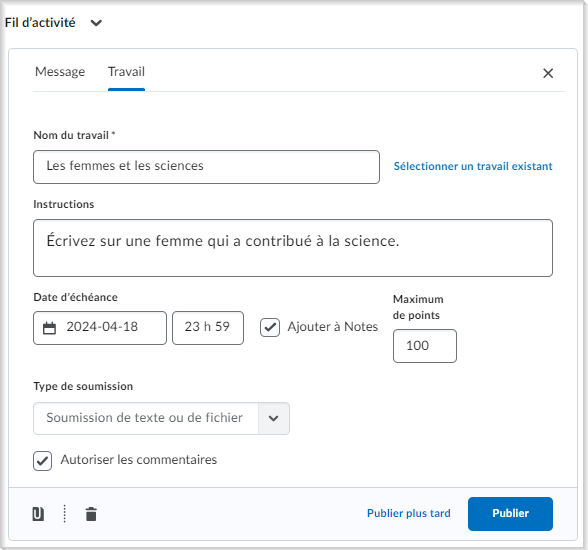
Figure : créez votre publication de travail, puis cliquez sur Publier.
Vous avez créé une publication de travail dans le composant graphique Fil d'activité.
Vidéo : Créer une publication pour un travail
Ajouter un travail existant dans le Fil d'activité
Ajoutez un travail existant dans le fil d'activité pour aviser les de leur travail et ajouter des ressources ou des renseignements supplémentaires.
Pour ajouter un travail existant dans le Fil d'activité :
- Naviguez jusqu’à votre cours.
- À la page d’accueil du cours, sous Fil d’activité, cliquez sur Créer une publication.
- Cliquez sur Travail, puis sur Sélectionner un travail existant.
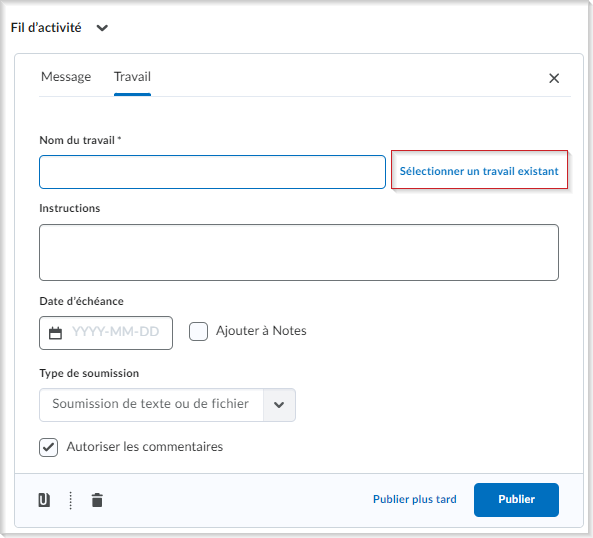
Figure : cliquez sur l’option Sélectionner un travail existant pour choisir un travail.
- Sous Travaux, sélectionnez un travail de cours préexistant.
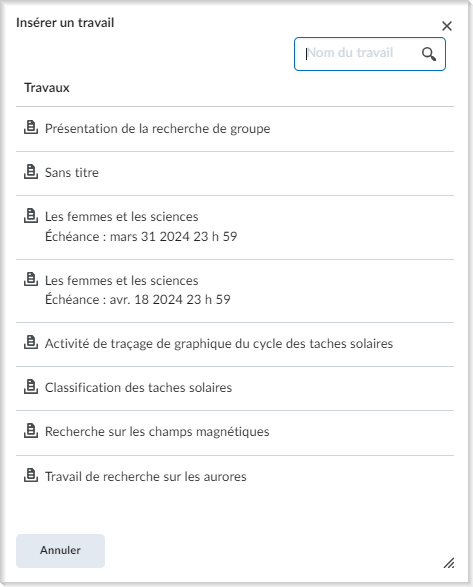
Figure : sélectionnez un travail dans la boîte de dialogue Insérer un travail.
- Procédez de l'une des façons suivantes :
- Pour publier immédiatement un travail existant, cliquez sur Publier.
- Pour publier le travail existant à un moment ultérieur, cliquez sur Publier plus tard, puis sélectionnez une date et une heure ultérieures pour la publication.
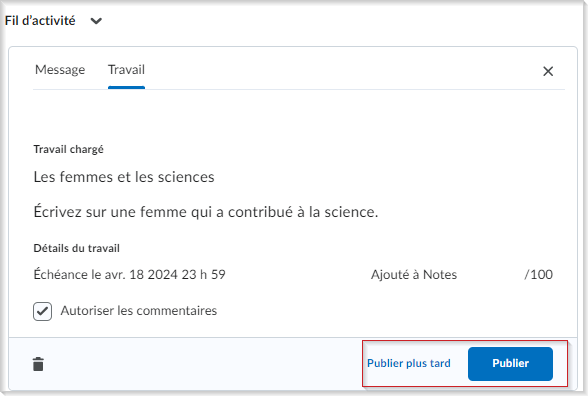
Figure : cliquez sur Publier ou Publier plus tard pour terminer votre publication de travail.
Vous avez créé une publication de travail dans le composant graphique Fil d'activité.
Publiez des travaux dans le Fil d'activité à partir du Contenu
La page d’accueil de votre cours doit comprendre un composant graphique Fil d’activité pour pouvoir afficher du matériel publié de cette façon.
- Naviguez jusqu’à Contenu.
- Sélectionnez le travail que vous voulez publier.
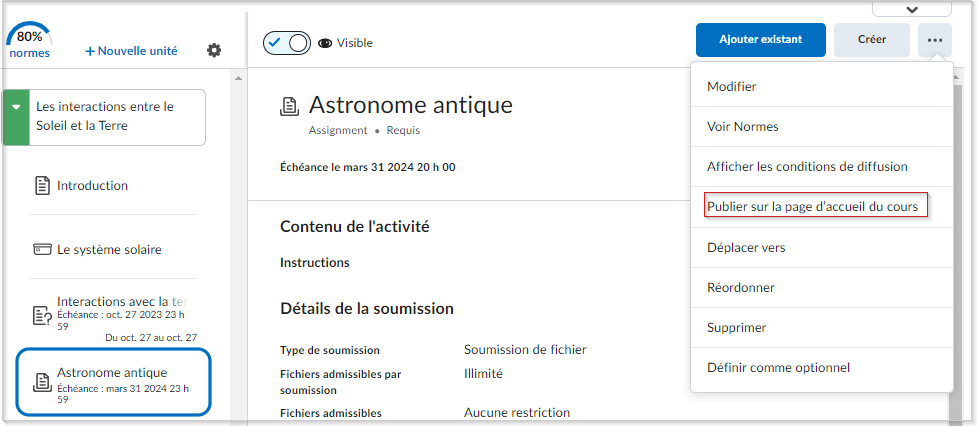
Figure : choisissez le travail que vous désirez publier, puis cliquez sur Publier sur la page d'accueil du cours.
- Dans le menu Options, sélectionnez Publier sur la page d'accueil du cours.
- Passez en revue votre travail et cliquez sur Publier ou Publier plus tard. Si vous sélectionnez Publier plus tard, saisissez la date et l’heure auxquelles la publication s’affichera.
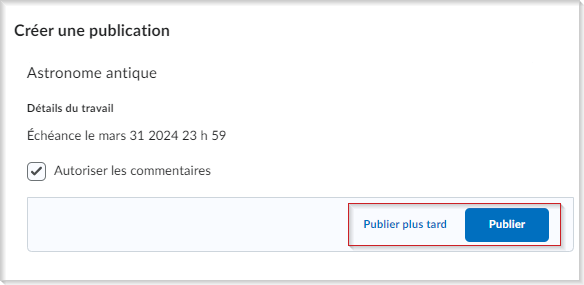
Figure : cliquez sur Publier ou Publier plus tard dans la boîte de dialogue.
Vous avez publié un travail dans le composant graphique Fil d'activités de l’outil Contenu.